Manual do Usuário do Keynote para Mac
- Conheça o app Keynote
-
- Introdução ao Keynote
- Introdução a imagens, gráficos e outros objetos
- Criar sua primeira apresentação
- Escolha como navegar pela apresentação
- Abrir ou fechar uma apresentação
- Salvar e nomear uma apresentação
- Localizar uma apresentação
- Imprimir uma apresentação
- Touch Bar do Keynote
- Criar uma apresentação usando o VoiceOver
-
- Mudar a transparência de um objeto
- Preencher objetos com uma cor ou imagem
- Adicionar uma borda a um objeto
- Adicionar uma legenda ou título
- Adicionar um reflexo ou sombra
- Usar estilos de objeto
- Redimensionar, girar e virar objetos
- Mover e editar objetos usando a lista de objetos
- Adicionar objetos vinculados para tornar sua apresentação interativa
-
- Faça sua apresentação no Mac
- Fazer a apresentação em um monitor separado
- Apresentar no Mac via internet
- Usar um controle remoto
- Fazer uma apresentação avançar automaticamente
- Reproduza uma apresentação de slides com vários apresentadores
- Adicionar e visualizar notas do apresentador
- Ensaiar no Mac
- Gravar apresentações
-
- Enviar uma apresentação
- Introdução à colaboração
- Convidar outras pessoas para colaborar
- Colaborar em uma apresentação compartilhada
- Ver a atividade mais recente em uma apresentação compartilhada
- Alterar os ajustes de uma apresentação compartilhada
- Deixar de compartilhar uma apresentação
- Pastas compartilhadas e colaboração
- Usar o Box para colaborar
- Criar um GIF animado
- Publicar sua apresentação em um blog
-
- Usar o iCloud Drive com o Keynote
- Exportar uma apresentação para PowerPoint ou outro formato
- Reduzir o tamanho de arquivo da apresentação
- Salvar uma apresentação grande como um arquivo de pacote
- Restaurar uma versão anterior de uma apresentação
- Mover uma apresentação
- Apagar uma apresentação
- Proteger uma apresentação com uma senha
- Bloquear uma apresentação
- Criar e gerenciar temas personalizados
- Copyright

Alterar as maiúsculas do texto no Keynote do Mac
Você pode ajustar o Keynote para utilizar maiúsculas no começo das frases. Você também pode rapidamente tornar o texto selecionado todo em maiúsculas ou minúsculas ou formatar o texto como um título, com a primeira letra de cada palavra iniciando com maiúscula.
Iniciar frases com letras maiúsculas automaticamente
Escolha Keynote > Ajustes (no menu do Keynote na parte superior da tela).
Clique em Correção Automática, na parte superior da janela de ajustes.
Na seção de Ortografia, marque a caixa ao lado de “Capitalizar palavras automaticamente”.
Esses ajustes se aplicam ao Keynote apenas e não a outros aplicativos no seu Mac.
Modificar letras maiúsculas e minúsculas
Selecione o texto que deseja alterar.
Para alterar todo o texto em uma caixa de texto ou célula de tabela, selecione a caixa de texto ou célula de tabela.
Na barra lateral Formatar
 , clique na aba Texto e, em seguida, clique no botão Estilo próximo da parte superior da barra lateral.
, clique na aba Texto e, em seguida, clique no botão Estilo próximo da parte superior da barra lateral.Na seção Fonte, clique em
 e escolha uma opção no menu local “Em Maiúsculas”:
e escolha uma opção no menu local “Em Maiúsculas”: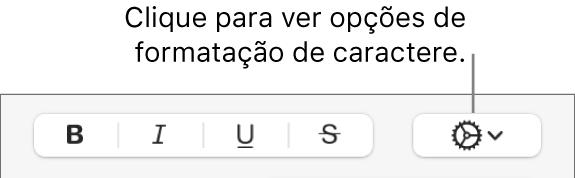
Nenhuma: O texto fica conforme foi digitado, sem alterações.
Todas Maiúsculas: Todo o texto é escrito em maiúsculas na mesma altura.
Versalete: Todo o texto é escrito em letras maiúsculas, com maiúsculas maiores para as letras maiúsculas iniciais.
Letras maiúsculas no Título: A primeira letra de cada palavra (exceto para preposições, artigos e conjunções) é iniciada com maiúscula (por exemplo, Sete Maravilhas do Mundo).
Letras maiúsculas no início: A primeira letra de cada palavra é iniciada com maiúscula (por exemplo, Sete Maravilhas Do Mundo).